ACER宏基E1装XPWIN7WIN8系统
E1装WIN7
E1装XP
E1装WIN8
1、开机按“F2”键,进入bios,选择Main选项中的“F12 Boot Menu”更改为“Enabled”;
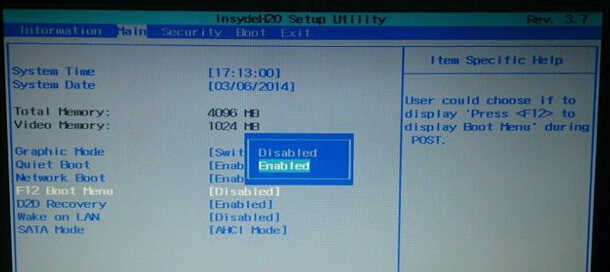
2、保存并自动退出重启电脑,按下F12键进入u盘启动!如下图所示:选择要启动的设备USB HDD,就会从U盘启动
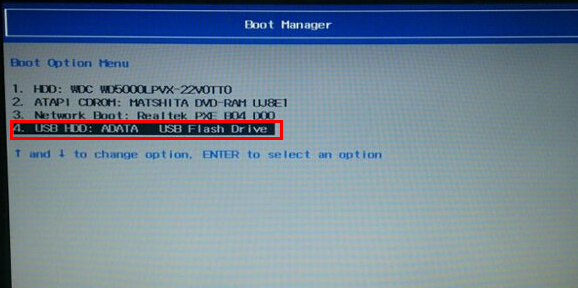 、
、
3、U盘启动后,进入如下图,选择02或03进入

4、进入土豆PE后,(硬盘中没有隐藏或保留分区可省略这一步)打开桌面上diskgenius分区工具,选菜单栏上的硬盘,选择删除所有分区,然后转换分区表类型为MBR格式,(注意备份资料),再进行分区(快速分区),如下图:

5、分区完后,将U盘中WIN7系统ISO文件复制到在盘,并解压到当前文件夹,打开桌面上土豆一键装机,按图中所示操作

6、点击“确定”进入GHOST界面,如下图:让它自动完成,完成后会自动重启

7、重启后,让它自动进入硬盘安装,如下图:让它自动安装,直到安装好出现WINDOWS桌面。

以上ACER宏基E1装XPWIN7WIN8 系统内容来自土豆PE,感谢浏览~!
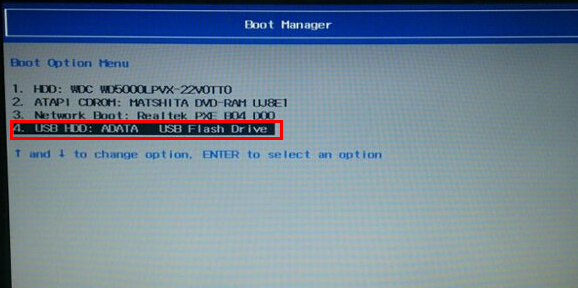 、
、3、U盘启动后,进入如下图,选择02或03进入

4、进入土豆PE后,(硬盘中没有隐藏或保留分区可省略这一步)打开桌面上diskgenius分区工具,选菜单栏上的硬盘,选择删除所有分区,然后转换分区表类型为MBR格式,(注意备份资料),再进行分区(快速分区),如下图:

5、分区完后,将U盘中WIN7系统ISO文件复制到在盘,并解压到当前文件夹,打开桌面上土豆一键装机,按图中所示操作

6、点击“确定”进入GHOST界面,如下图:让它自动完成,完成后会自动重启

7、重启后,让它自动进入硬盘安装,如下图:让它自动安装,直到安装好出现WINDOWS桌面。

